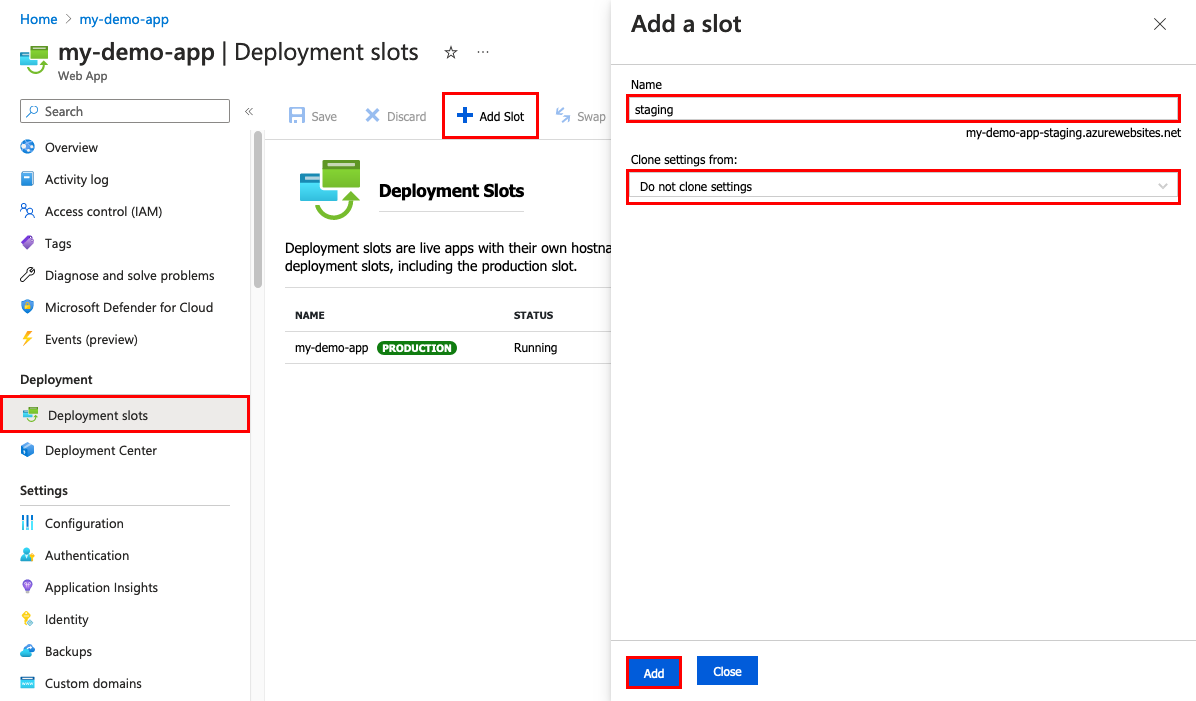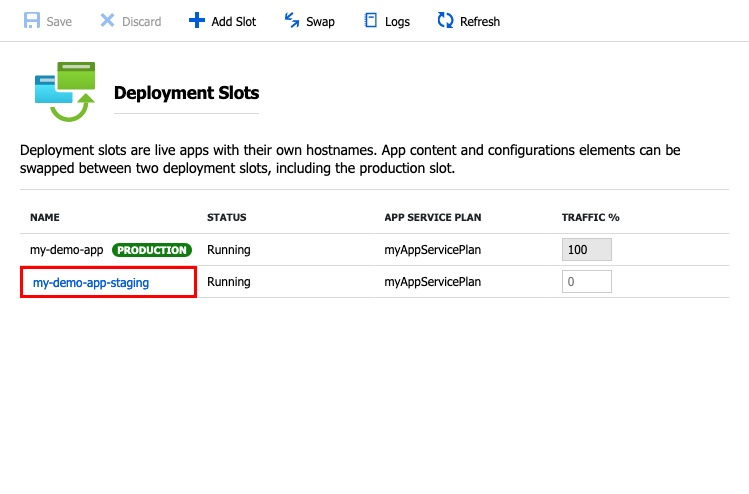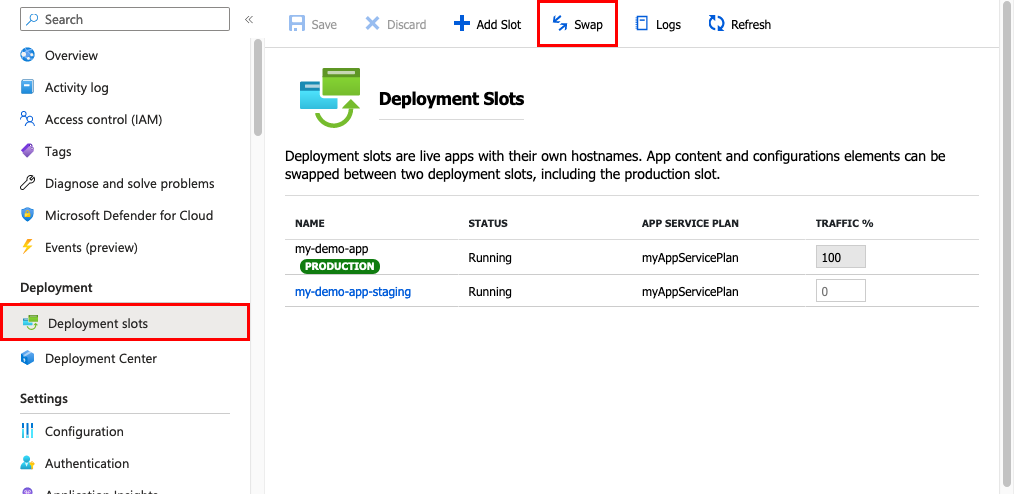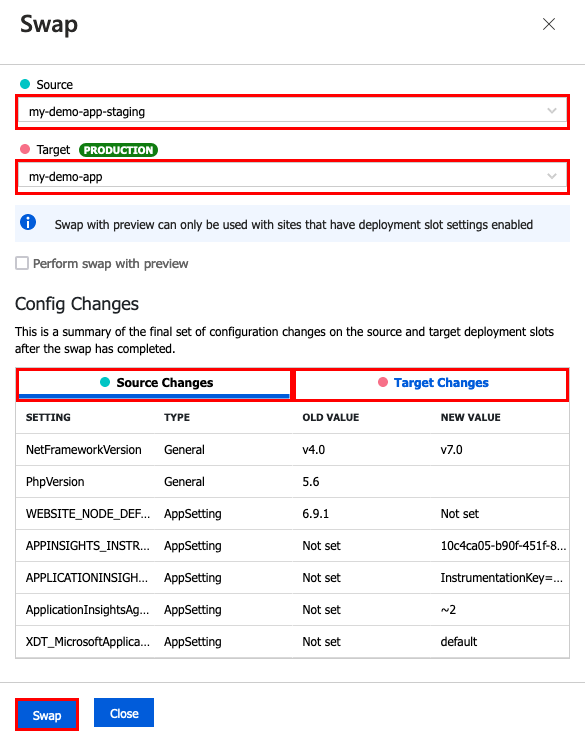Azure App Service에서 스테이징 환경 설정
웹앱, Linux의 웹앱, 모바일 백 엔드 또는 API 앱을 Azure App Service에 배포할 때 표준, 프리미엄 또는 격리 App Service 요금제 계층에서 실행하면 기본 프로덕션 슬롯 대신 별도의 배포 슬롯에 사용할 수 있습니다. 배포 슬롯은 자체 호스트 이름을 가진 라이브 앱입니다. 앱 콘텐츠 및 구성 요소는 프로덕션 슬롯을 포함하여 두 배포 슬롯 간에 교환될 수 있습니다.
애플리케이션을 비프로덕션 슬롯에 배포하면 다음과 같은 이점이 있습니다.
- 프로덕션 슬롯과 교환하기 전에 준비 배포 슬롯에서 앱 변경 사항의 유효성을 검사할 수 있습니다.
- 먼저 슬롯으로 앱을 배포하고 프로덕션으로 교환하기 때문에 프로덕션으로 교환되기 전에 슬롯에 있는 모든 인스턴스가 준비되어 있는 상태입니다. 따라서 앱을 배포할 때 가동 중지가 발생하지 않습니다. 트래픽 리디렉션은 중단 없이 원활하게 수행되며 교환 작업으로 인해 삭제되는 요청은 없습니다. 사전 교환 유효성 검사가 필요하지 않은 경우 자동 교환을 구성하여 이 전체 워크플로를 자동화할 수 있습니다.
- 교환 후에는 이전의 준비된 앱이 들어 있던 슬롯 안에 이전의 프로덕션 앱이 들어갑니다. 프로덕션 슬롯과 교환한 변경 내용이 예상과 다른 경우 같은 교환 작업을 즉시 수행하여 "마지막 양호 상태"로 돌아갈 수 있습니다.
각 App Service 계획 계층은 다양한 수의 배포 슬롯을 지원합니다. 배포 슬롯을 사용에 대한 추가 비용이 없습니다. 앱 계층이 지원하는 슬롯의 수를 알아보려면 App Service 제한을 참조하세요.
다른 계층으로 앱의 크기를 조정하려면 대상 계층은 앱에서 이미 사용하는 슬롯 수를 지원해야 합니다. 예를 들어 앱에 5개 이상의 슬롯이 있는 경우 표준 계층은 5개의 배포 슬롯만을 지원하므로 표준 계층으로 축소할 수 없습니다.
이 비디오에서는 Azure App Service에서 스테이징 환경을 설정하는 방법을 보여 줍니다.
비디오의 단계도 다음 섹션에 설명되어 있습니다.
필수 조건
원하는 슬롯 작업을 수행하는 데 필요한 권한에 대한 자세한 내용은 리소스 공급자 작업(예: 슬롯 검색)을 참조하세요.
슬롯 추가
여러 배포 슬롯을 사용하려면 앱이 표준, 프리미엄 또는 격리 계층에서 실행 중이어야 합니다.
Azure Portal에서 앱의 관리 페이지로 이동합니다.
왼쪽 창에서 배포 슬롯>슬롯 추가를 선택합니다.
참고 항목
앱이 아직 표준, 프리미엄 또는 격리 계층에 있지 않은 경우 계속하기 전에 업그레이드를 선택하고 앱의 규모 탭으로 이동합니다.
슬롯 추가 대화 상자에서 슬롯에 이름을 지정하고, 다른 배포 슬롯으로부터 앱 구성을 복제할 것인지 여부를 선택합니다. 추가를 선택하여 계속합니다.
기존 슬롯에서 구성을 복제할 수 있습니다. 복제할 수 있는 설정에는 앱 설정, 연결 문자열, 언어 프레임워크 버전, 웹 소켓, HTTP 버전 및 플랫폼 비트 수가 포함됩니다.
참고 항목
현재 프라이빗 엔드포인트는 슬롯 간에 복제되지 않습니다.
슬롯이 추가되면 닫기를 선택하여 대화 상자를 닫습니다. 새 슬롯은 이제 배포 슬롯 페이지에 표시됩니다. 기본적으로 트래픽 %는 모든 고객 트래픽이 프로덕션 슬롯으로 라우팅되는 새 슬롯에서 0으로 설정됩니다.
새 배포 슬롯을 선택하여 해당 슬롯의 리소스 페이지를 엽니다.
스테이징 슬롯에는 다른 App Service 앱과 마찬가지로 관리 페이지가 있습니다. 슬롯의 구성을 변경할 수 있습니다. 배포 슬롯을 보고 있음을 알리기 위해 앱 이름이 <app-name>/<slot-name>으로 표시되고 앱 유형은 App Service(슬롯)입니다. 동일한 명칭을 사용하여 리소스 그룹에서 별도의 앱으로 슬롯을 볼 수도 있습니다.
슬롯의 리소스 페이지에서 앱 URL을 선택합니다. 배포 슬롯은 고유의 호스트 이름을 가지고 있고 라이브 앱이기도 합니다. 배포 슬롯에 대한 공용 액세스를 제한하려면 Azure App Service IP 제한 사항을 참조하세요.
다른 슬롯에서 설정을 복제하더라도 새 배포 슬롯에는 내용이 없습니다. 예를 들어 Git를 사용하여 이 슬롯에 게시할 수 있습니다. 다른 리포지토리 분기 또는 다른 리포지토리로부터 슬롯에 배포할 수 있습니다. Azure App Service에서 게시 프로필 가져오기는 슬롯에 배포하는 데 필요한 정보를 제공할 수 있습니다. Visual Studio에서 프로필을 가져와 콘텐츠를 슬롯에 배포할 수 있습니다.
슬롯의 URL 형식은 http://sitename-slotname.azurewebsites.net입니다. 필요한 DNS 제한 내에서 URL 길이를 유지하려면 사이트 이름이 40자로 잘리고 사이트 이름과 슬롯 이름의 결합이 59자 미만이어야 합니다.
교환하는 동안 어떻게 되나요?
교환 작업 단계
두 슬롯(일반적으로 원본으로 스테이징 슬롯에서 대상으로 프로덕션 슬롯으로)을 교환하는 경우 App Service에서는 대상 슬롯에 가동 중지 시간이 발생하지 않도록 다음을 수행합니다.
대상 슬롯(예: 프로덕션 슬롯)에서 원본 슬롯의 모든 인스턴스에 다음 설정을 적용합니다.
- 슬롯 특정 앱 설정 및 연결 문자열(해당하는 경우)
- 지속적인 배포 설정(설정된 경우)
- App Service 인증 설정(설정된 경우)
이러한 경우 중 하나가 원본 슬롯의 모든 인스턴스를 트리거하여 다시 시작합니다. 미리 보기로 교환하는 동안 첫 번째 단계의 끝을 표시합니다. 교환 작업이 일시 중지되고 원본 슬롯이 대상 슬롯의 설정으로 올바르게 작동하는지 확인할 수 있습니다.
원본 슬롯의 모든 인스턴스가 다시 시작을 완료할 때까지 기다립니다. 인스턴스를 다시 시작하지 못하는 경우 교환 작업은 모든 변경 내용을 원본 슬롯으로 되돌리고 작업을 중지합니다.
로컬 캐시를 사용하는 경우 원본 슬롯의 각 인스턴스에서 애플리케이션 루트("/")에 대한 HTTP 요청을 수행하여 로컬 캐시 초기화를 트리거합니다. 각 인스턴스가 HTTP 응답을 반환할 때까지 기다립니다. 로컬 캐시 초기화로 인해 각 인스턴스가 다시 시작됩니다.
자동 교환이 사용자 지정 준비 작업을 사용하도록 설정된 경우 원본 슬롯의 각 인스턴스에서 애플리케이션 루트("/")에 대한 HTTP 요청을 수행하여 애플리케이션 초기화를 트리거합니다.
applicationInitialization을 지정하지 않으면 각 인스턴스에서 원본 슬롯의 애플리케이션 루트에 대한 HTTP 요청을 트리거합니다.인스턴스가 HTTP 응답을 반환하는 경우 준비된 것으로 간주됩니다.
원본 슬롯의 모든 인스턴스가 성공적으로 준비된 경우 두 슬롯에 대한 회람 규칙을 전환하여 두 슬롯을 교환합니다. 이 단계를 수행한 후 대상 슬롯(예: 프로덕션 슬롯)에는 이전에 원본 슬롯에서 준비된 앱이 있습니다.
원본 슬롯에 이전에 대상 슬롯의 사전 교환 앱이 있으므로 모든 설정을 적용하고 인스턴스를 다시 시작하여 동일한 작업을 수행합니다.
교환 작업의 모든 지점에서 교환된 앱을 초기화하는 모든 작업은 원본 슬롯에서 발생합니다. 대상 슬롯은 교환의 성공 또는 실패 위치와 관계없이 원본 슬롯이 준비되고 준비되는 동안 온라인 상태로 유지됩니다. 스테이징 슬롯을 프로덕션 슬롯과 교환하려면 프로덕션 슬롯이 항상 대상 슬롯인지 확인합니다. 이러한 방식으로 교환 작업은 프로덕션 앱에 영향을 주지 않습니다.
참고 항목
이 교환 작업 후 스테이징으로 교체되는 이전 프로덕션 인스턴스의 인스턴스는 교환 프로세스의 마지막 단계에서 신속하게 재활용됩니다. 애플리케이션에 장기 실행 작업이 있는 경우 작업자를 재활용할 때 중단됩니다. 이는 함수 앱에도 적용됩니다. 따라서 애플리케이션 코드는 내결함성 방식으로 작성되어야 합니다.
어떤 설정이 교환되나요?
다른 배포 슬롯으로부터 구성을 복제할 때 복제된 구성을 편집할 수 있습니다. 교환 후(특정 슬롯) 다른 구성 요소는 동일한 슬롯에 남아 있지만 일부 구성 요소는 교환(특정 슬롯 아님)에 따라 콘텐츠를 따릅니다. 다음 목록은 슬롯을 교환할 때 변경되는 설정을 보여줍니다.
교환된 설정:
- 프레임워크 버전, 32/64비트, 웹 소켓과 같은 일반 설정
- 앱 설정(슬롯에 맞도록 구성할 수 있음)
- 연결 설정(슬롯에 맞도록 구성할 수 있음)
- 처리기 매핑
- 공용 인증서
- WebJob 콘텐츠
- 하이브리드 연결 *
- 서비스 엔드포인트 *
- Azure Content Delivery Network *
- 경로 매핑
별표(*)로 표시된 기능은 교환되지 않도록 계획됩니다.
교환되지 않은 설정:
- 게시 엔드포인트
- 사용자 지정 도메인 이름
- 공용이 아닌 인증서 및 TLS/SSL 설정
- 크기 조정 설정
- WebJob 스케줄러
- IP 제한
- Always On
- 진단 설정
- CORS(원본 간 리소스 공유)
- 가상 네트워크 통합
- 관리 ID 및 관련 설정
- 접미사 _EXTENSION_VERSION으로 끝나는 설정
- 서비스 커넥터에서 만든 설정
참고 항목
이러한 설정이 교환 가능하도록 하려면 앱의 모든 슬롯에 앱 설정 WEBSITE_OVERRIDE_PRESERVE_DEFAULT_STICKY_SLOT_SETTINGS를 추가하고 그 값을 0 또는 false로 설정합니다. 이러한 설정은 모두 교환 가능하거나 교환할 수 없습니다. 일부 설정만 교환 가능하도록 할 수는 없습니다. 관리 ID는 교환되지 않으며 이 재정의 앱 설정의 영향을 받지 않습니다.
교환되지 않는 설정에 적용되는 특정 앱 설정 역시 교환되지 않습니다. 예를 들어 진단 설정은 교환되지 않으므로 WEBSITE_HTTPLOGGING_RETENTION_DAYS 및 DIAGNOSTICS_AZUREBLOBRETENTIONDAYS와 같은 관련 앱 설정 역시 슬롯 설정에 표시되지 않더라도 교환되지 않습니다.
특정 슬롯(교환되지 않음)에 고정되도록 앱 설정 또는 연결 문자열을 구성하려면 해당 슬롯에 대한 구성 페이지로 이동합니다. 설정을 추가하거나 편집한 후 배포 슬롯 설정을 선택합니다. 이 확인란을 선택하면 App Service에 설정이 교환할 수 없음을 알립니다.

두 슬롯 교환
앱의 배포 슬롯 페이지 및 개요 페이지에서 배포 슬롯을 교환할 수 있습니다. 슬롯 교환에 대한 기술 세부 정보는 교환하는 동안 수행되는 작업을 참조하세요.
Important
배포 슬롯에서 프로덕션으로 앱을 교환하기 전에 프로덕션이 대상 슬롯인지 확인하고 원본 슬롯의 모든 설정이 프로덕션 환경에서 원하는 대로 정확하게 구성되었는지 확인합니다.
배포 슬롯을 교환하려면 다음을 수행합니다.
앱의 배포 슬롯 페이지로 이동하여 교환을 선택합니다.
교환 대화 상자에는 변경할 선택한 원본 및 대상 슬롯의 설정이 표시됩니다.
원하는 원본 및 대상 슬롯을 선택합니다. 일반적으로 대상은 프로덕션 슬롯입니다. 또한 원본 변경 및 대상 변경 탭을 선택하고 구성 변경이 예상대로 수행되었는지 확인합니다. 완료되면 교환을 선택하여 슬롯을 즉시 교환할 수 있습니다.
교환이 실제로 발생하기 전에 대상 슬롯을 새 설정으로 실행하는 방법을 보려면 교환을 선택하지 말고 미리 보기가 있는 교환의 지침을 따릅니다.
완료되면 닫기를 선택하여 대화 상자를 닫습니다.
문제가 있는 경우 교환 문제 해결을 참조하세요.
미리 보기가 있는 교환(다단계 교환)
프로덕션에 대상 슬롯으로 교환하기 전에 교환된 설정을 사용한 앱 실행이 유효한지 확인합니다. 원본 슬롯도 교환 완료 전에 준비됩니다. 이 작업은 업무용 애플리케이션에 유용합니다.
미리 보기를 사용하여 교환을 수행하는 경우 App Service는 동일한 교환 작업을 수행하지만 첫 번째 단계 후에는 일시 중지됩니다. 그런 다음 교환을 완료하기 전에 스테이징 슬롯에 대한 결과를 확인할 수 있습니다.
교환을 취소한 경우 App Service는 구성 요소를 원본 슬롯에 다시 적용합니다.
참고 항목
슬롯 중 하나에 사이트 인증이 사용하도록 설정된 경우 미리 보기로 교환을 사용할 수 없습니다.
미리 보기를 사용하여 교환하려면 다음을 수행합니다.
배포 슬롯 교환의 단계를 수행하되 미리 보기가 있는 교환 수행을 선택합니다.
이 대화 상자에는 1단계에서 원본 슬롯의 구성이 변경되는 방식과 2단계에서 원본 및 대상 슬롯이 변경되는 방식이 표시됩니다.
교환을 시작할 준비가 되면 교환 시작을 선택합니다.
1단계가 완료되면 대화 상자에서 알림이 표시됩니다.
https://<app_name>-<source-slot-name>.azurewebsites.net으로 이동하여 원본 슬롯의 교환을 미리 봅니다.보류 중인 교환을 완료할 준비가 되면 교환 작업에서 교환 완료를 선택하고 교환 완료를 선택합니다.
보류 중인 교환를 취소하려면 대신 교환 취소를 선택한 다음 하단에서 교환 취소를 선택합니다.
완료되면 닫기를 선택하여 대화 상자를 닫습니다.
문제가 있는 경우 교환 문제 해결을 참조하세요.
교환 롤백
슬롯 교환 후 대상 슬롯(예: 프로덕션 슬롯)에서 오류가 발생하면 2개의 동일한 슬롯을 즉시 교환하여 슬롯을 교환 전 상태로 복원합니다.
자동 전환 구성
참고 항목
자동 교환은 Linux의 웹앱 및 Web App for Containers에서 지원되지 않습니다.
자동 교환은 앱의 사용자를 위해 중단 시간 및 콜드 부팅이 발생하지 않는 앱을 지속적으로 배포하려는 Azure DevOps 시나리오를 간소화합니다. 슬롯에서 프로덕션으로 자동 교환되면 코드 변경 내용을 해당 슬롯으로 푸시할 때마다 App Service는 원본 슬롯에서 준비가 끝난 후에 앱을 프로덕션으로 자동 교환합니다.
참고 항목
프로덕션 슬롯에 대해 자동 교환을 구성하기 전에 비프로덕션 대상 슬롯에서 자동 교환을 테스트하는 것이 좋습니다.
자동 교환을 구성하려면 다음을 수행합니다.
문제가 있는 경우 교환 문제 해결을 참조하세요.
사용자 지정 준비 지정
교환 전에 일부 앱에서 사용자 지정 준비 작업이 필요할 수 있습니다. web.config의 applicationInitialization 구성 요소를 사용하면 사용자 지정 초기화 작업을 지정할 수 있습니다. 교환 작업은 대상 슬롯과 교환하기 전에 이 사용자 지정 준비가 완료될 때까지 대기합니다. 샘플 web.config 조각은 다음과 같습니다.
<system.webServer>
<applicationInitialization>
<add initializationPage="/" hostName="[app hostname]" />
<add initializationPage="/Home/About" hostName="[app hostname]" />
</applicationInitialization>
</system.webServer>
applicationInitialization 요소를 사용자 지정하는 방법에 대한 자세한 내용은 가장 일반적인 배포 슬롯 교환 실패 및 수정 방법을 참조하세요.
또한 다음 앱 설정 중 하나 또는 둘 다 사용하여 준비 동작을 사용자 지정할 수 있습니다.
WEBSITE_SWAP_WARMUP_PING_PATH: 사이트를 준비하기 위해 HTTP를 통해 ping하는 경로입니다. 슬래시로 시작하는 사용자 지정 경로를 값으로 지정하여 이 앱 설정을 추가합니다. 예제는/statuscheck입니다. 기본값은/입니다.WEBSITE_SWAP_WARMUP_PING_STATUSES: 준비 작업에 대한 유효한 HTTP 응답 코드입니다. HTTP 코드의 쉼표로 구분된 목록을 사용하여 이 앱 설정을 추가합니다. 예제는200,202입니다. 반환된 상태 코드가 목록에 없는 경우 준비 및 교환 작업이 중지됩니다. 기본적으로 모든 응답 코드는 유효합니다.WEBSITE_WARMUP_PATH: 슬롯 교환 시뿐만 아니라 사이트를 다시 시작할 때마다 ping을 실행해야 하는 사이트의 상대 경로입니다. 예제 값에는/statuscheck또는 루트 경로/가 포함됩니다.
참고 항목
<applicationInitialization> 구성 요소는 각 앱 시작의 일부이지만 두 개의 준비 동작 앱 설정은 슬롯 교환에만 적용됩니다.
문제가 있는 경우 교환 문제 해결을 참조하세요.
교환 모니터링
교환 작업을 완료하는 데 오래 걸리는 경우 활동 로그에서 교환 작업에 대한 정보를 가져올 수 있습니다.
포털의 앱 리소스 페이지에서 왼쪽 창의 활동 로그를 선택합니다.
교환 작업은 Swap Web App Slots으로 로그 쿼리에 표시됩니다. 이를 확장하고 하위 작업 또는 오류 중 하나를 선택하여 세부 정보를 볼 수 있습니다.
자동으로 프로덕션 트래픽 라우팅
기본적으로 앱의 프로덕션 URL에 대한 모든 클라이언트 요청(http://<app_name>.azurewebsites.net)은 프로덕션 슬롯으로 라우팅됩니다. 트래픽의 일부를 다른 슬롯으로 라우팅할 수 있습니다. 이 기능은 새 업데이트에 대한 사용자 피드백이 필요하지만 프로덕션 환경으로 릴리스할 준비가 되지 않은 경우에 유용합니다.
자동으로 프로덕션 트래픽을 라우팅하려면 다음을 수행합니다.
앱의 리소스 페이지로 이동한 후 배포 슬롯을 선택합니다.
라우팅하려는 슬롯의 트래픽 % 열에서 라우팅할 트래픽의 총량을 나타내는 백분율(0~100)을 지정합니다. 저장을 선택합니다.
설정이 저장되면 지정된 클라이언트 비율이 비프로덕션 슬롯에 임의로 라우팅됩니다.
클라이언트가 특정 슬롯으로 자동으로 라우팅되면 1시간 동안 또는 쿠키가 삭제될 때까지 해당 슬롯에 "고정"됩니다. 클라이언트 브라우저에서 HTTP 헤더의 x-ms-routing-name 쿠키를 확인하여 세션이 고정된 슬롯을 볼 수 있습니다. "스테이징" 슬롯에 라우팅되는 요청에는 쿠키 x-ms-routing-name=staging이 있습니다. 프로덕션 슬롯으로 라우팅되는 요청에는 쿠키 x-ms-routing-name=self가 있습니다.
수동으로 프로덕션 트래픽 라우팅
자동 트래픽 라우팅 외에도 App Service는 특정 슬롯에 요청을 라우팅할 수 있습니다. 사용자가 베타 앱에 옵트인 또는 옵트아웃할 경우 유용합니다. 수동으로 프로덕션 트래픽을 라우팅하려면 x-ms-routing-name 쿼리 매개 변수를 사용합니다.
예를 들어 사용자가 베타 앱을 옵트아웃하도록 하려면 웹 페이지에 이 링크를 둘 수 있습니다.
<a href="<webappname>.azurewebsites.net/?x-ms-routing-name=self">Go back to production app</a>
문자열 x-ms-routing-name=self 는 프로덕션 슬롯을 지정합니다. 클라이언트 브라우저는 링크에 액세스한 후 프로덕션 슬롯으로 리디렉션됩니다. 모든 후속 요청에는 프로덕션 슬롯에 세션을 고정하는 x-ms-routing-name=self 쿠키가 있습니다.
사용자가 베타 앱에 참여하게 하려면 비프로덕션 슬롯의 이름에 동일한 쿼리 매개 변수를 설정합니다. 예를 들면 다음과 같습니다.
<webappname>.azurewebsites.net/?x-ms-routing-name=staging
기본적으로 새 슬롯에는 회색으로 표시된 0%의 회람 규칙이 제공됩니다. 이 값을 명시적으로 0%(검정색 텍스트로 표시됨)로 설정하면 사용자가 x-ms-routing-name 쿼리 매개 변수를 사용하여 스테이징 슬롯에 수동으로 액세스할 수 있습니다. 그러나 라우팅 백분율이 0으로 설정되어 있으므로 자동으로 슬롯에 라우팅되지 않습니다. 이는 내부 팀이 슬롯에 대한 변경 내용을 테스트할 수 있도록 하면서 일반인에게 스테이징 슬롯을 "숨길" 수 있는 고급 시나리오입니다.
슬롯 삭제
앱을 검색하여 선택합니다. 배포 슬롯><삭제할 슬롯>>개요를 선택합니다. 앱 유형은 배포 슬롯을 보고 있음을 알리기 위해 App Service(슬롯)로 표시됩니다. 슬롯을 삭제하기 전에 슬롯을 중지하고 슬롯의 트래픽을 0으로 설정해야 합니다. 명령 모음에서 삭제를 선택합니다.
Resource Manager 템플릿으로 자동화
Azure Resource Manager 템플릿은 Azure 리소스의 배포 및 구성을 자동화하는 데 사용되는 선언적 JSON 파일입니다. Resource Manager 템플릿을 사용하여 슬롯을 교환하려면 Microsoft.Web/sites/slots 및 Microsoft.Web/sites 리소스에서 두 개의 속성을 설정합니다.
buildVersion: 슬롯에 배포된 앱의 현재 버전을 나타내는 문자열 속성입니다. 예를 들어, "v1", "1.0.0.1" 또는 "2019-09-20T11:53:25.2887393-07:00"입니다.targetBuildVersion: 슬롯에 포함할buildVersion을 지정하는 문자열 속성입니다.targetBuildVersion이 현재buildVersion과 같지 않으면 지정된buildVersion이 있는 슬롯을 찾아 교환 작업을 트리거합니다.
예제 Resource Manager 템플릿
다음 Resource Manager 템플릿은 staging 슬롯의 buildVersion을 업데이트하고 프로덕션 슬롯에 targetBuildVersion을 설정하여 두 개의 슬롯을 교환합니다. 여기서는 staging이라는 슬롯을 만들었다고 가정합니다.
{
"$schema": "https://schema.management.azure.com/schemas/2015-01-01/deploymentTemplate.json#",
"contentVersion": "1.0.0.0",
"parameters": {
"my_site_name": {
"defaultValue": "SwapAPIDemo",
"type": "String"
},
"sites_buildVersion": {
"defaultValue": "v1",
"type": "String"
}
},
"resources": [
{
"type": "Microsoft.Web/sites/slots",
"apiVersion": "2018-02-01",
"name": "[concat(parameters('my_site_name'), '/staging')]",
"location": "East US",
"kind": "app",
"properties": {
"buildVersion": "[parameters('sites_buildVersion')]"
}
},
{
"type": "Microsoft.Web/sites",
"apiVersion": "2018-02-01",
"name": "[parameters('my_site_name')]",
"location": "East US",
"kind": "app",
"dependsOn": [
"[resourceId('Microsoft.Web/sites/slots', parameters('my_site_name'), 'staging')]"
],
"properties": {
"targetBuildVersion": "[parameters('sites_buildVersion')]"
}
}
]
}
이 Resource Manager 템플릿은 idempotent입니다. 즉, 반복적으로 실행하여 슬롯의 동일한 상태를 생성할 수 있습니다. 템플릿을 변경하지 않으면 슬롯이 이미 원하는 상태에 있으므로 동일한 템플릿을 이후에 실행해도 슬롯 교환가 트리거되지 않습니다.
교환 문제 해결
슬롯 교환 중에 오류가 발생하면 D:\home\LogFiles\eventlog.xml에 기록됩니다. 애플리케이션 관련 오류 로그에도 기록됩니다.
다음은 몇 가지 일반적인 교환 오류입니다.
애플리케이션 루트에 대한 HTTP 요청 시간이 초과되었습니다. 교환 작업은 각 HTTP 요청에 대해 90초 동안 대기하고 최대 5번 다시 시도합니다. 모든 다시 시도 시간이 초과되면 교환 작업이 중지됩니다.
앱 콘텐츠가 로컬 캐시에 지정된 로컬 디스크 할당량을 초과하면 로컬 캐시 초기화가 실패할 수 있습니다. 자세한 내용은 로컬 캐시 개요를 참조하세요.
사용자 지정 준비 동안 HTTP 요청은 외부 URL을 통하지 않고 내부적으로 수행됩니다. Web.config에서 특정 URL 다시 쓰기 규칙을 사용하여 실패할 수 있습니다. 예를 들어 도메인 이름을 리디렉션하거나 HTTPS를 적용하는 규칙을 사용하면 준비 요청이 앱 코드에 도달하지 못할 수 있습니다. 이 문제를 해결하려면 다음 두 가지 조건을 추가하여 다시 쓰기 규칙을 수정합니다.
<conditions> <add input="{WARMUP_REQUEST}" pattern="1" negate="true" /> <add input="{REMOTE_ADDR}" pattern="^100?\." negate="true" /> ... </conditions>사용자 지정 준비를 사용하지 않으면 URL 다시 쓰기 규칙은 여전히 HTTP 요청을 차단할 수 있습니다. 이 문제를 해결하려면 다음 조건을 추가하여 다시 쓰기 규칙을 수정합니다.
<conditions> <add input="{REMOTE_ADDR}" pattern="^100?\." negate="true" /> ... </conditions>슬롯 교환 후 앱이 예기치 않게 다시 시작될 수 있습니다. 이는 교환 후 호스트 이름 바인딩 구성이 동기화되지 않아 자체적으로 다시 시작되지 않기 때문입니다. 그러나 특정 기본 스토리지 이벤트(예: 스토리지 볼륨 장애 조치(failover))는 이러한 불일치를 감지하여 모든 작업자 프로세스를 강제로 다시 시작할 수 있습니다. 이러한 유형의 다시 시작을 최소화하려면 모든 슬롯에서
WEBSITE_ADD_SITENAME_BINDINGS_IN_APPHOST_CONFIG=1앱 설정을 설정합니다. 그러나 이 앱 설정은 WCF(Windows Communication Foundation) 앱에서 작동하지 않습니다.